Co to są powiadomienia Apple wrażliwe na czas [Wyjaśnienie]
Opublikowany: 2024-03-12Większość użytkowników iPhone'a intensywnie korzysta ze swoich urządzeń do różnych celów, takich jak rozrywka, nauka i nie tylko. Jednak podczas pracy o wysokim priorytecie mogłeś zauważyć, że powiadomienia mogą być przytłaczające. Czasami mogą być irytujące, ale nie możemy też wyłączyć wszystkich powiadomień na naszych iPhone'ach, ponieważ niektóre są ważne.
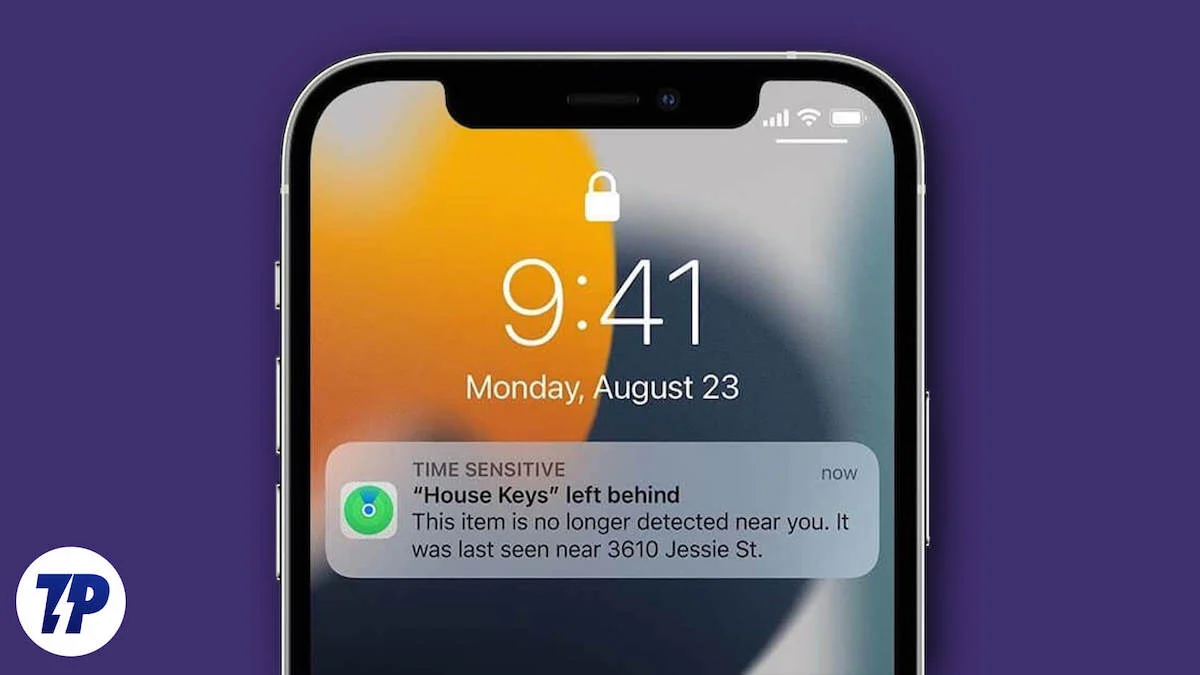
Aby rozwiązać ten problem, firma Apple wprowadziła powiadomienia zależne od czasu . Są jak pilne wiadomości, które możesz lepiej kontrolować. Możesz ich używać, aby otrzymywać ważne powiadomienia tylko wtedy, gdy jesteś zajęty innymi ważnymi sprawami, co pomaga zaoszczędzić czas.
Zanim zaczniesz eksperymentować z tą funkcją, zacznijmy zastanawiać się, czym są powiadomienia wrażliwe na czas i w jaki sposób mogą zaoszczędzić czas przed bezużytecznymi powiadomieniami podczas pracy o wysokim priorytecie. Wyjaśnię wszystko na ten temat, od tego, jak efektywnie z nich korzystać, włączając lub wyłączając je w trybie ostrości, po używanie ich indywidualnie dla konkretnych aplikacji. Mimo to zbadamy, w jaki sposób możemy skonfigurować i używać powiadomień wrażliwych na czas również na komputerze Mac.
Spis treści
Co to są powiadomienia Apple wrażliwe na czas?
Funkcja powiadomień czasowych firmy Apple została wprowadzona wraz z wydaniem systemu iOS 15, dzięki czemu otrzymujesz ważne aktualizacje nawet wtedy, gdy iPhone jest wyciszony lub w trybie skupienia. Powiadomienia te przedstawiają się jako pilne i ważne informacje wymagające natychmiastowej uwagi użytkownika.
Wyobraź sobie, że jesteś zajęty ważną pracą i czekasz na dostawę. Ustawiłeś iPhone'a w tryb ostrości, aby nie rozpraszać uwagi. Następnie Twój iPhone wibruje i wyświetla komunikat: „ Dostawa dotarła do drzwi! ” Dzieje się tak dzięki powiadomieniom wrażliwym na czas w iOS 15 i nowszych wersjach. Dzięki nim nie przegapisz ważnych alertów, nawet gdy jesteś zajęty robieniem czegoś ważnego lub Twój telefon jest w trybie cichym.
Dodatkowo powiadomienia wrażliwe na czas oferują spersonalizowane powiadomienia, które odpowiadają Twoim preferencjom. W aplikacji Ustawienia możesz włączyć lub wyłączyć powiadomienia dla poszczególnych aplikacji. Ponadto możesz określić, czy określone powiadomienia powinny uruchamiać alerty w trybie skupienia. Możesz także włączyć powiadomienia dla poszczególnych kontaktów i personalizować ustawienia bezpośrednio w aplikacji Ustawienia.
Dlaczego powiadomienia wrażliwe na czas są ważne?
Powiadomienia wrażliwe na czas na iPhonie są ważne z kilku powodów. Włączenie ich może pomóc Ci być na bieżąco z ważnymi sprawami. I odwrotnie, jeśli martwisz się potencjalnymi zakłóceniami w przepływie pracy, rozważ zapoznanie się z poniższymi czterema punktami, aby zrozumieć korzyści, jakie może zapewnić funkcja powiadomień wrażliwych na czas.
1. Bądź na bieżąco z ważnymi powiadomieniami: Czas Powiadomienia zależne od czasu zapewniają, że nie przegapisz najważniejszych alertów, nawet jeśli Twój telefon jest wyciszony lub znajduje się w trybie skupienia. Może to być przydatne w sytuacjach takich jak przypomnienia o lekach, aktualizacje dostaw, alerty finansowe i nie tylko.
2. Większa produktywność i koncentracja: Powiadomienia wrażliwe na czas nadają priorytet pilnym alertom, redukując odwracanie uwagi od mniej ważnych. Pomaga to zachować koncentrację na zadaniach, pozwalając na późniejszą obsługę pilnych powiadomień i ograniczając potrzebę ciągłego szukania aktualizacji.
3. Spokój ducha i świadomość: Natychmiastowe informowanie o krytycznych informacjach zapewnia spokój ducha i umożliwia podjęcie szybkich działań, gdy zajdzie taka potrzeba. Ma to kluczowe znaczenie dla ochrony Twojego zdrowia, zapobiegania niedogodnościom i otrzymywania informacji o potencjalnych sytuacjach awaryjnych.
4. Elastyczność i kontrola użytkownika: możesz zarządzać powiadomieniami wrażliwymi na czas, włączając lub wyłączając je dla określonych aplikacji w Ustawieniach.
Skutki włączania lub wyłączania powiadomień wrażliwych na czas na iPhonie
Włączenie powiadomień wrażliwych na czas na iPhonie czyni ich VIP-ami. Przeskakują linię, pojawiając się przed wszystkimi innymi powiadomieniami. Wyróżnia je specjalna etykieta „Time Sensitive”. Nawet jeśli pojawią się nowe powiadomienia, powiadomienia z etykietami wrażliwymi na czas nadal będą pierwszymi w długiej kolejce i pojawią się przed jakimkolwiek innym powiadomieniem.
Jeśli chcesz włączyć tryb skupienia i przyznać dostęp do tej funkcji określonym aplikacjom, pamiętaj, że może ona nie być obsługiwana przez wszystkie aplikacje. Co więcej, wyłączenie powiadomień wrażliwych na czas spowoduje przekształcenie wszystkich powiadomień przychodzących na Twoim iPhonie w zwykłe powiadomienia. Po włączeniu trybu ostrości żadne powiadomienia nie będą odbierane na Twoim iPhonie.
Czym różnią się powiadomienia wrażliwe na czas?
Powiadomienia zależne od czasu wyróżniają się spośród innych powiadomień na Twoim iPhonie. Aby to zrozumieć, podzieliliśmy na kategorie wszystkie cztery poziomy powiadomień w systemie iOS. Przeglądając je, zyskasz jasne zrozumienie wyjątkowości powiadomień wrażliwych na czas. To zestawienie pomoże Ci również zrozumieć poziomy powiadomień na Twoim iPhonie.
1. Aktywne powiadomienie: Są to standardowe domyślne powiadomienia, które otrzymujesz na swoim urządzeniu. Jeśli Twoje urządzenie jest wyciszone lub znajduje się w trybie ostrości, możesz nie zobaczyć ich od razu, ale nadal mogą wydawać dźwięk lub wyświetlać baner. Na powiadomienia te ma wpływ tryb Fokusu. W przeciwieństwie do powiadomień wrażliwych na czas, zwykłe powiadomienia nie mają określonego limitu czasu, w którym będą widoczne. Pozostaną na ekranie blokady, dopóki ich nie odrzucisz lub nie podejmiesz żadnych działań.
2. Powiadomienia pasywne: Powiadomienia pasywne na iPhonie dostarczają informacje cicho, bez dźwięku, wibracji i podświetlenia ekranu. Widoczność tych niepilnych aktualizacji zależy od ustawień powiadomień. Na przykład aplikacja do dostarczania jedzenia prosząca o ocenę jest typowym pasywnym powiadomieniem, które nie będzie przeszkadzać, ale będzie widoczne na ekranie blokady.
3. Powiadomienia wrażliwe na czas: Powiadomienia wrażliwe na czas zapewniają otrzymywanie ważnych alertów nawet wtedy, gdy Twój iPhone jest wyciszony lub w trybie skupienia.
4. Powiadomienia krytyczne: te powiadomienia są widoczne na Twoim iPhonie w krytycznych sytuacjach awaryjnych. Zastępują one tryb skupienia, tryb cichy lub ustawienia powiadomień i są w całości zarządzane przez firmę Apple. Przykładami mogą być alerty bezpieczeństwa, powiadomienia o stanie konta lub wykrywanie podejrzanej aktywności na koncie.
Jak włączyć lub wyłączyć powiadomienia wrażliwe na czas na iPhonie
Jak dotąd dowiedziałeś się, czym są powiadomienia wrażliwe na czas, dlaczego są ważne i jaki wpływ będzie miało ich włączenie lub wyłączenie na Twoim iPhonie. Przyjrzyjmy się teraz, jak możemy korzystać z powiadomień wrażliwych na czas, jak je włączać i wyłączać w trybie skupienia oraz jak używać ich w określonych aplikacjach.
Jak włączyć lub wyłączyć powiadomienia wrażliwe na czas w trybach ostrości
Najskuteczniejszą metodą włączenia powiadomień wrażliwych na czas jest użycie ustawienia Tryb skupienia. Dzieje się tak dlatego, że jeśli priorytetowo traktujesz swoją pracę nad powiadomieniami na urządzeniu lub po prostu chcesz odpocząć od iPhone'a, możesz włączyć tryb skupienia. Dzięki temu będziesz mieć pewność, że w tym czasie otrzymasz tylko ważne powiadomienia.
Gdy będziesz gotowy do ponownego użycia urządzenia, po prostu wyłącz tryb skupienia lub tryb nie przeszkadzać (DND), a wszystko wróci do normy. Jak zwykle będziesz otrzymywać regularne powiadomienia ze wszystkich aplikacji. W ten sposób tryb skupienia pomaga skutecznie zarządzać powiadomieniami.

- Otwórz aplikację Ustawienia na swoim iPhonie.
- Stuknij w Fokus .
- Wybierz tryb ostrości, który chcesz edytować (np. Praca, Osobisty, Sen).
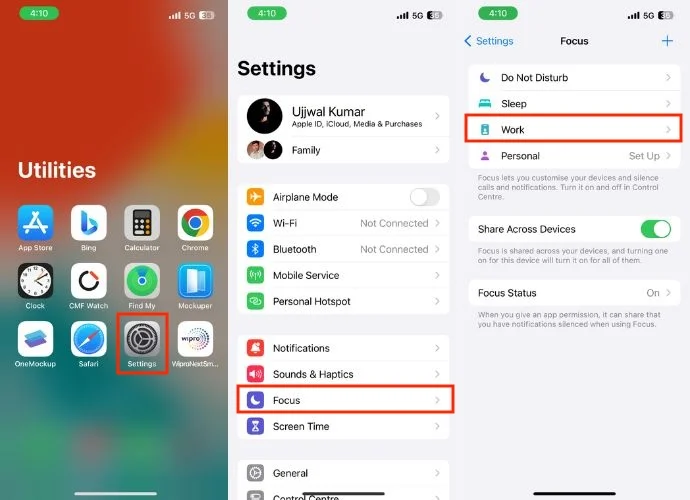
- Stuknij w Aplikacje w sekcji ZEZWALAJ NA POWIADOMIENIA .
- Włącz przełącznik w prawo do powiadomień wrażliwych na czas. Dzięki temu wszystkie aplikacje z włączonymi powiadomieniami wrażliwymi na czas mogą ominąć tryb skupienia i dostarczać powiadomienia.
- A jeśli chcesz to wyłączyć, po prostu je wyłącz.
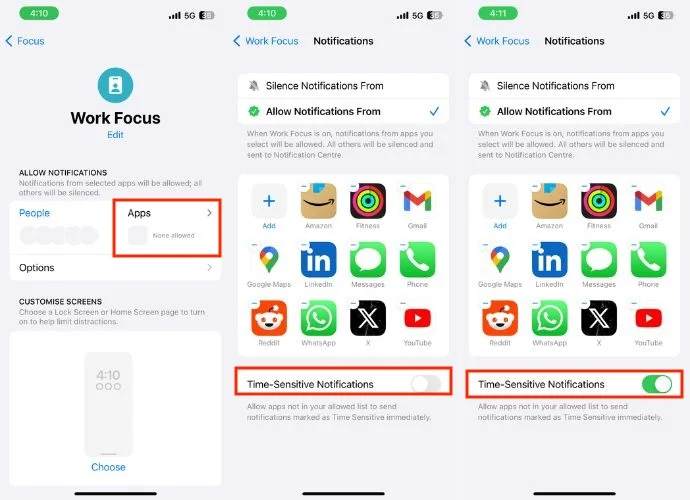
Wykonując powyższe kroki, już włączyłeś lub wyłączyłeś powiadomienia wrażliwe na czas. Jeśli jednak chcesz dodać więcej aplikacji do listy lub usunąć niektóre aplikacje z listy, możesz wykonać poniższe czynności:
- Stuknij w przycisk Dodaj .
- W ten sposób pojawi się lista wszystkich dostępnych aplikacji.
- Jeśli chcesz dodać dowolną aplikację inną niż Sugestie, przewiń tę listę i wybierz tę aplikację. Możesz nawet wybrać wiele aplikacji jednocześnie.
- Po dokonaniu wyboru kliknij Gotowe w prawym górnym rogu ekranu.
- Aby usunąć aplikacje z listy powiadomień wrażliwych na czas, naciśnij przycisk Dodaj .
- Odznacz aplikację, którą chcesz usunąć z listy.
- Na koniec dotknij Gotowe w prawym górnym rogu.
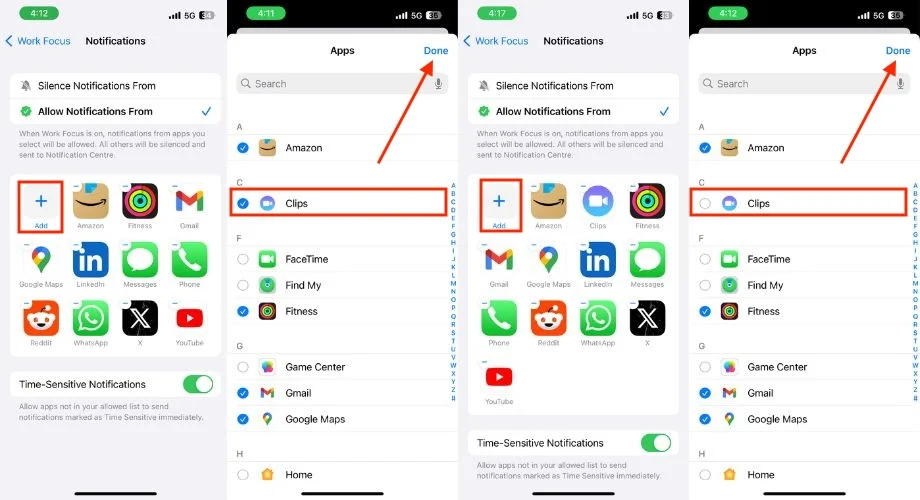
- Możesz także kliknąć znak „ – ” w rogu każdej aplikacji.

Jak włączyć lub wyłączyć powiadomienia wrażliwe na czas dla poszczególnych aplikacji
Oprócz włączania lub wyłączania powiadomień wrażliwych na czas w trybie skupienia, możesz także zrobić to samo dla poszczególnych aplikacji w Ustawieniach. Należy pamiętać, że domyślnie powiadomienia czasowe są włączone dla każdej aplikacji obsługującej tę funkcję. Jeśli jednak chcesz mieć pewność, możesz to sprawdzić wchodząc w ustawienia powiadomień aplikacji. Alternatywnie możesz przeglądać, aby zobaczyć, które aplikacje obsługują powiadomienia zależne od czasu na iPhone'ach.
- Otwórz Ustawienia na swoim iPhonie.
- Wybierz Powiadomienia .
- Przewiń w dół, aby znaleźć aplikację w obszarze STYL POWIADOMIENIA , dla której chcesz włączyć powiadomienia zależne od czasu.
- Sprawdź przełącznik obok Zezwalaj na powiadomienia . Jeśli jest wyłączona, po prostu ją włącz. Ta czynność gwarantuje, że otrzymasz wszystkie powiadomienia z aplikacji, także te, które są wrażliwe na czas.
- Włącz przełącznik w prawo, aby wybrać Powiadomienia wrażliwe na czas w obszarze ZAWSZE DOSTARCZ NATYCHMIAST .
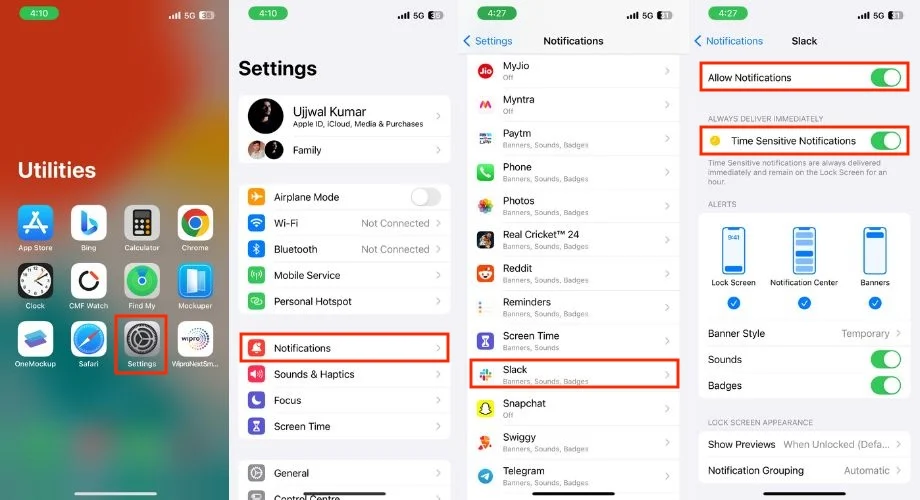
- Możesz powtórzyć te kroki dla dowolnej aplikacji, z której chcesz otrzymywać powiadomienia zależne od czasu.
Włącz lub wyłącz powiadomienia zależne od czasu, korzystając z ustawień obejścia awaryjnego
Jeśli ustawisz iPhone'a w trybie DND, możesz przegapić ważne połączenia lub wiadomości od rodziny lub znajomych. Może to stanowić problem w sytuacjach awaryjnych. Funkcja awaryjnego obejścia w iPhonie w przypadku wiadomości tekstowych lub połączeń może być bardzo pomocna w takich sytuacjach. Możesz włączyć tę opcję dla określonych kontaktów, aby mieć pewność, że będziesz odbierać ich połączenia lub wiadomości, nawet jeśli włączyłeś tryb skupienia lub DND.
Funkcja obejścia awaryjnego nie jest powiązana z powiadomieniami wrażliwymi na czas. Wykonując te kroki, nie masz możliwości włączenia powiadomień wrażliwych na czas. Można go jednak używać do odbierania powiadomień alarmowych na swoim iPhonie, nawet gdy iPhone znajduje się w trybie skupienia lub jest cichy.
- Otwórz aplikację Kontakty na swoim iPhonie.
- Stuknij żądany kontakt, dla którego chcesz włączyć obejście awaryjne .
- Naciśnij przycisk Edytuj w prawym górnym rogu.
- Przewiń w dół i dotknij kolejno opcji Dzwonek i Dźwięk tekstu .
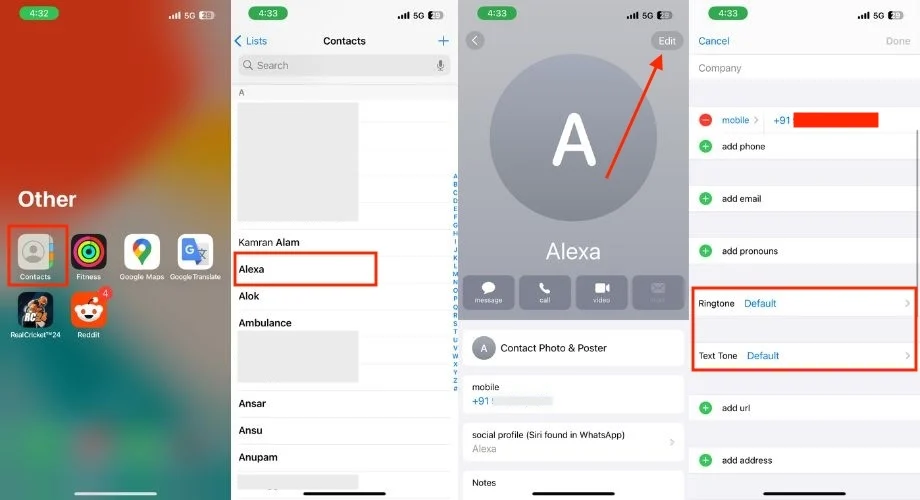
- Przełącznik obejścia awaryjnego znajdziesz w obu sekcjach. Wystarczy go włączyć, aby włączyć ustawienia obejścia awaryjnego.
- Gdy tylko przełączysz przełącznik w prawo na Obejście awaryjne, kliknij przycisk Gotowe, który pojawia się w prawym rogu w sekcjach Dzwonek i Dźwięk tekstu.
- Na koniec ponownie dotknij Gotowe .
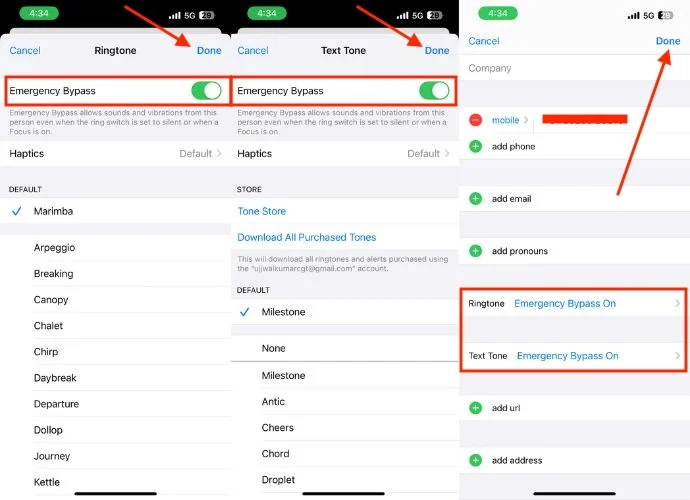
Konfiguruj i używaj powiadomień czasowych na komputerze Mac
Jeśli masz ekosystem Apple i chcesz włączyć powiadomienia wrażliwe na czas także na komputerze Mac, możesz to zrobić, wykonując poniższe kroki. Proces włączania powiadomień wrażliwych na czas jest dość podobny do iPhone'a. Można go jednak używać tylko wtedy, gdy na komputerze Mac działa system macOS Monterey lub nowszy.
Włączanie powiadomień wrażliwych na czas w trybie skupienia:
- Kliknij ikonę Apple na pasku menu.

- Z menu wybierz opcję Ustawienia systemowe .

- Kliknij opcję Fokus w lewym panelu bocznym.
- Wybierz żądany cel (np. Praca, Sen itp.).
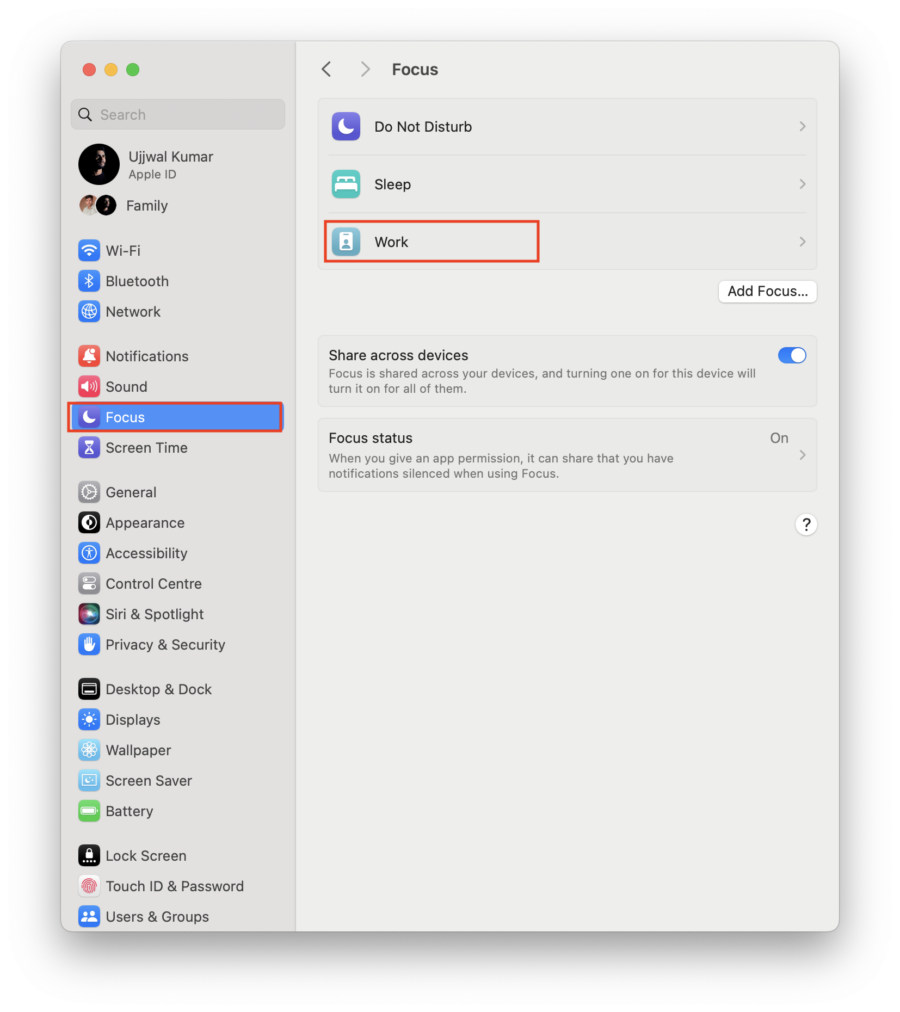
- W ustawieniach Fokusa kliknij Dozwolone aplikacje znajdujące się w sekcji Zezwalaj na powiadomienia .
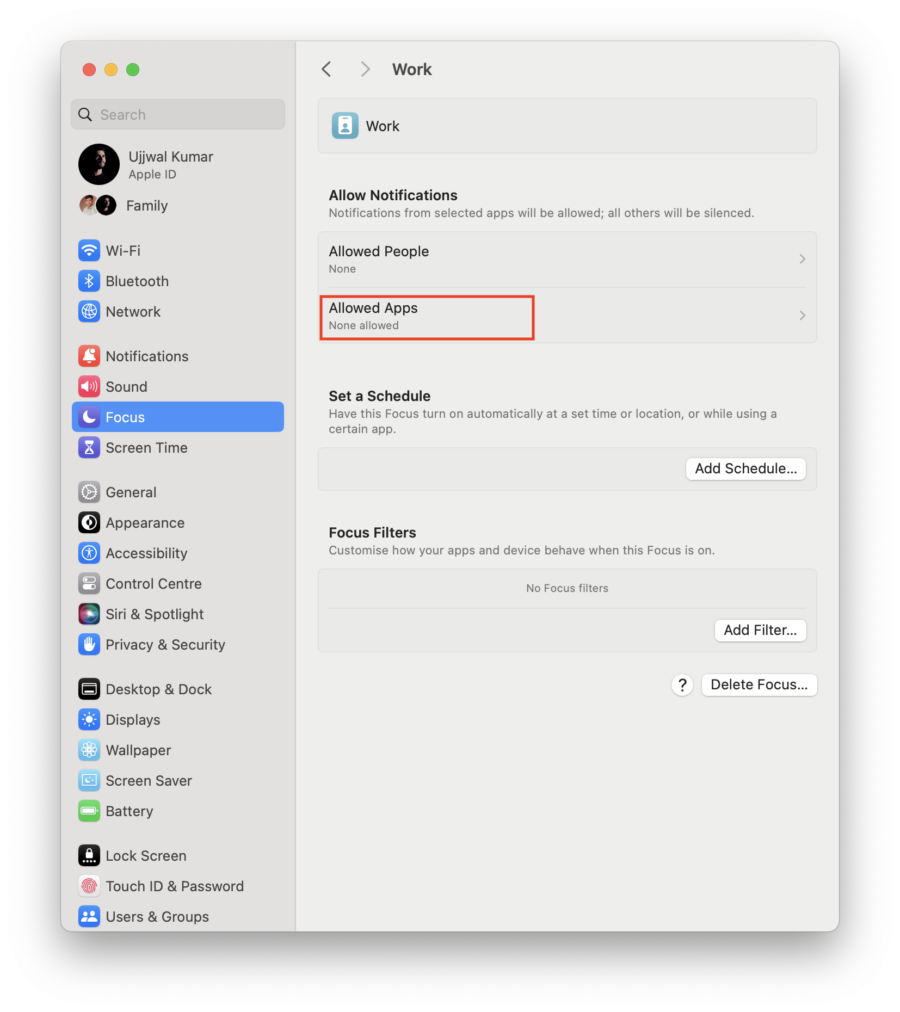
- Włącz przełącznik w prawo, aby wybrać Powiadomienia zależne od czasu.
- Kliknij Dodaj .
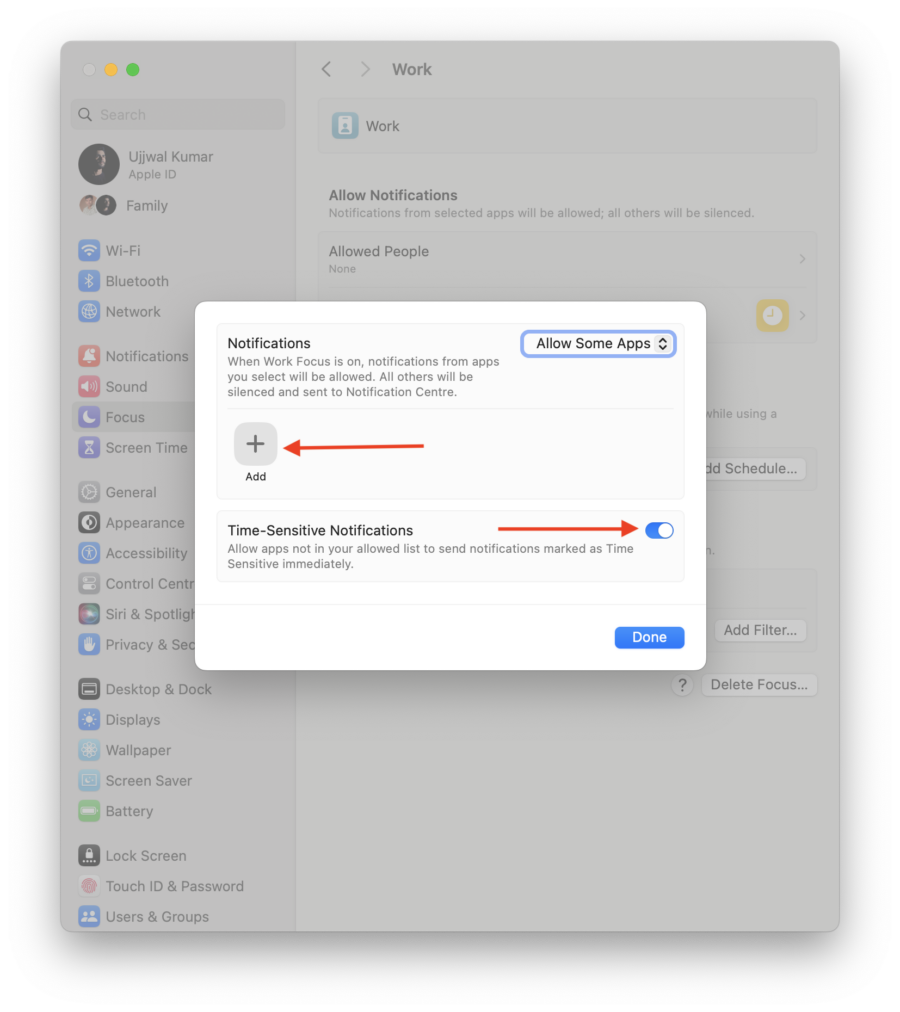
- Gdy tylko klikniesz Dodaj, w nowym oknie pojawi się lista aplikacji obsługujących funkcję powiadomień czasowych.
- Wybierz aplikację, dla której chcesz włączyć powiadomienia zależne od czasu.
- Kliknij Dd.
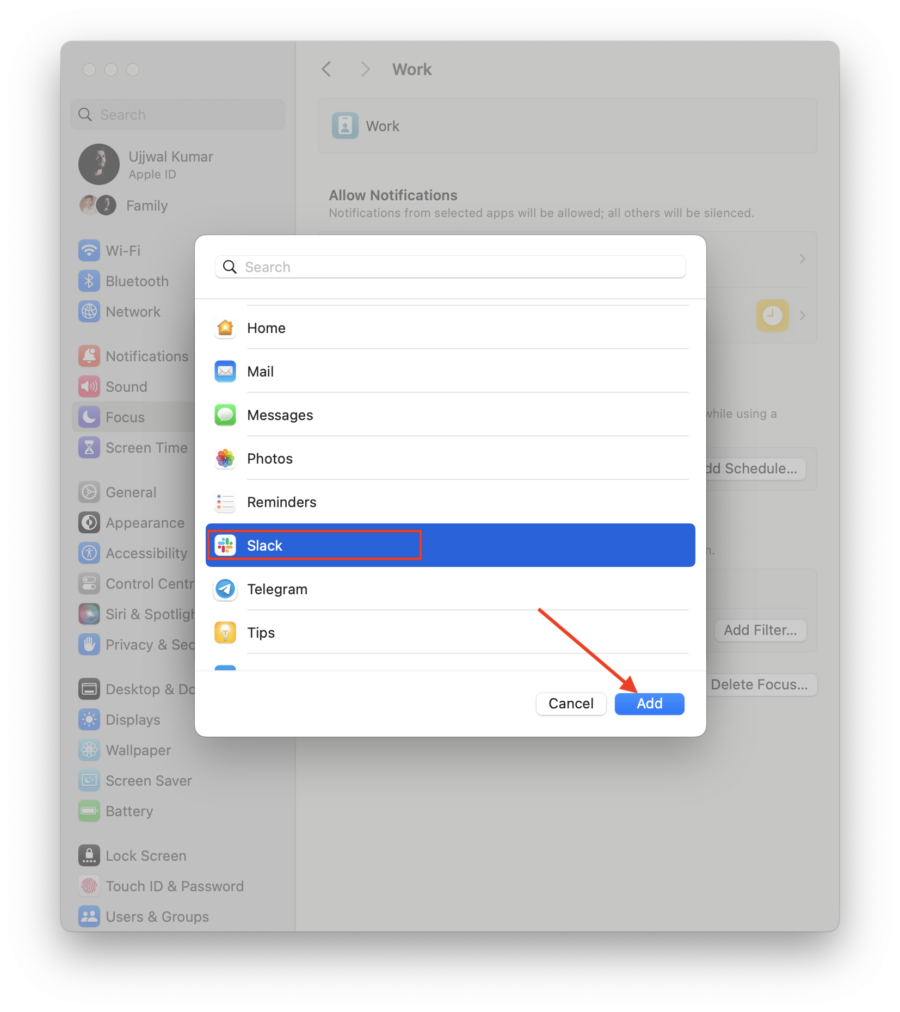
- Jeśli chcesz dodać więcej aplikacji, wykonaj te same kroki.
- Na koniec dotknij Gotowe .
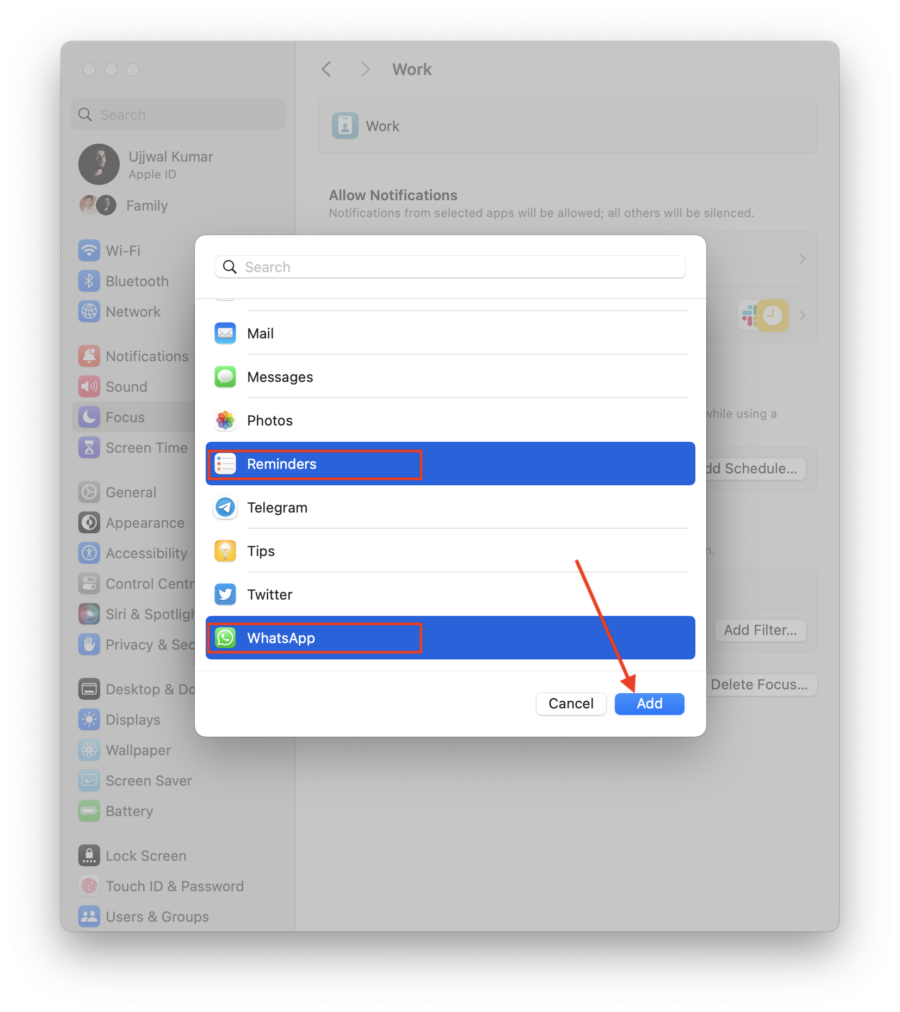
Jeśli jednak chcesz usunąć którąkolwiek aplikację, możesz wykonać poniższe czynności:
- Kliknij opcję Dozwolone aplikacje w obszarze Zezwalaj na powiadomienia.
- Aby usunąć aplikacje, kliknij symbol krzyżyka.
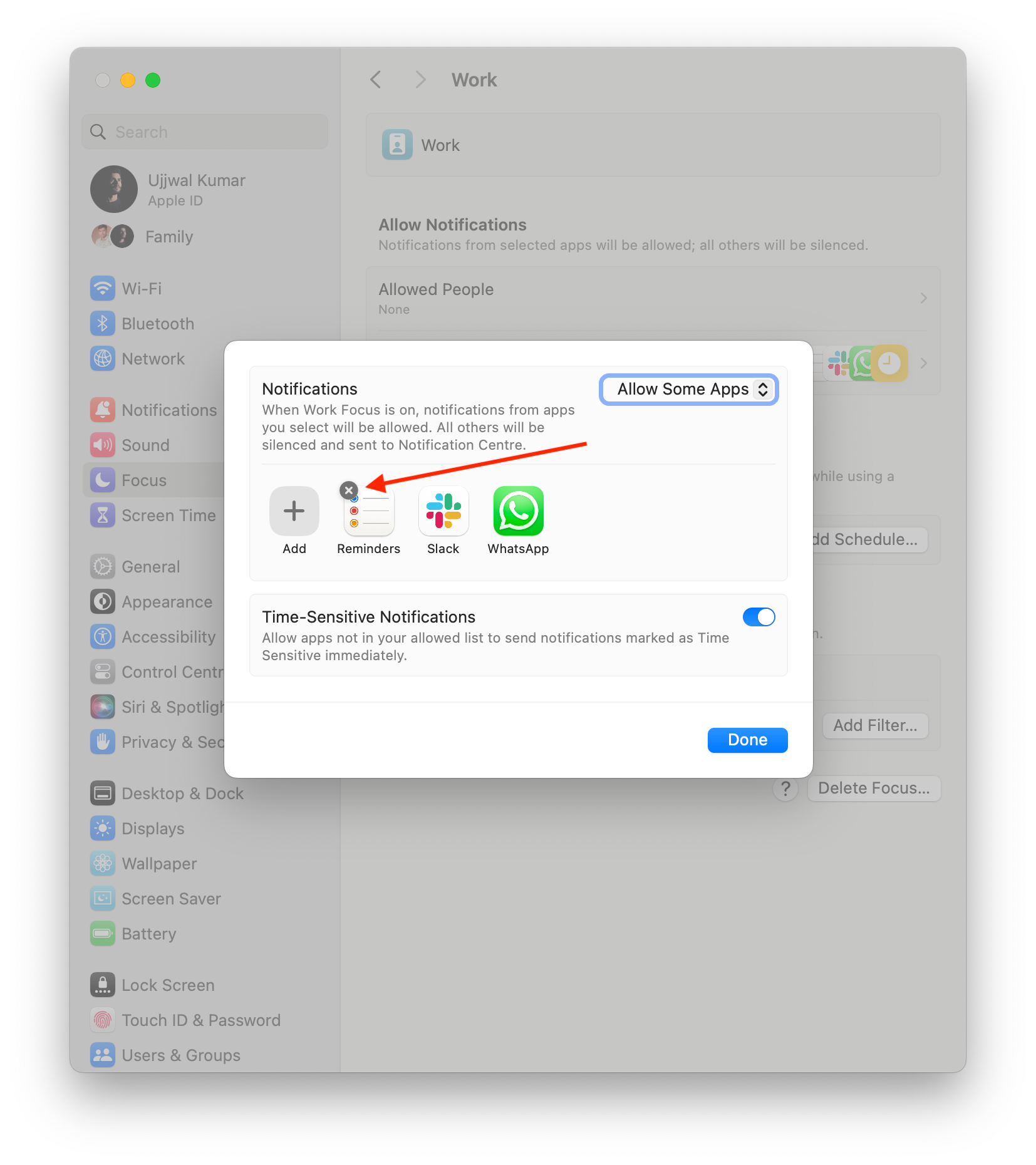
- Na koniec dotknij Gotowe.
Włączanie powiadomień wrażliwych na czas dla określonych aplikacji
- Kliknij logo Apple na pasku menu Apple.

- Wybierz Ustawienia systemowe .

- Kliknij Powiadomienia w lewym panelu bocznym.
- W tych samych ustawieniach powiadomień przewiń w dół i znajdź aplikację, z której chcesz otrzymywać powiadomienia zależne od czasu.
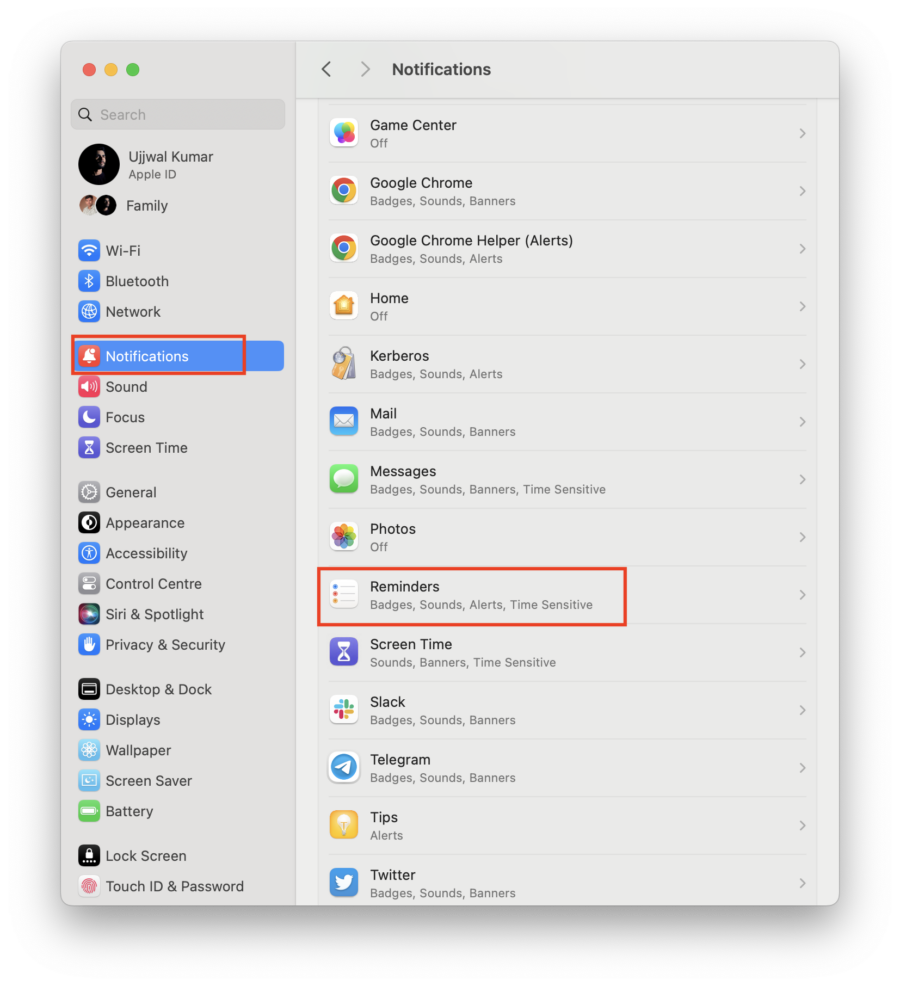
- Włącz przełącznik obok opcji Zezwalaj na alerty zależne od czasu.
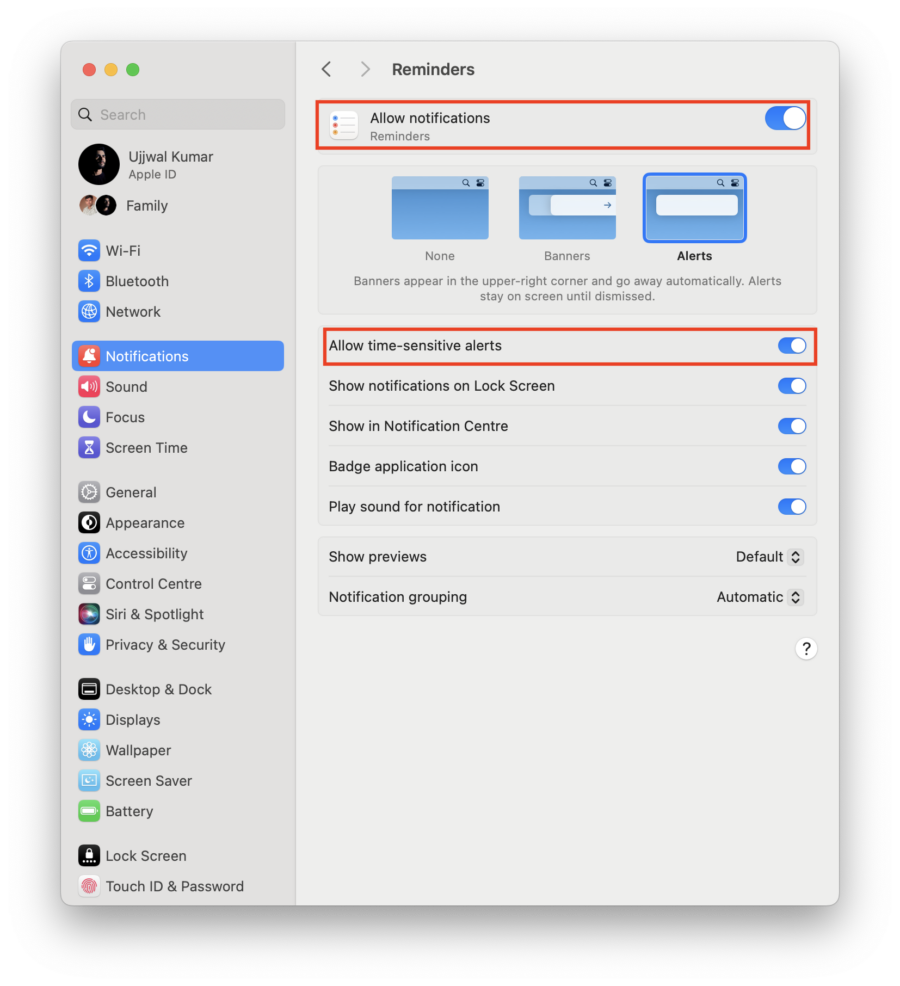
- Aby wyłączyć powiadomienia zależne od czasu dla określonych aplikacji, wyłącz ten sam przełącznik.
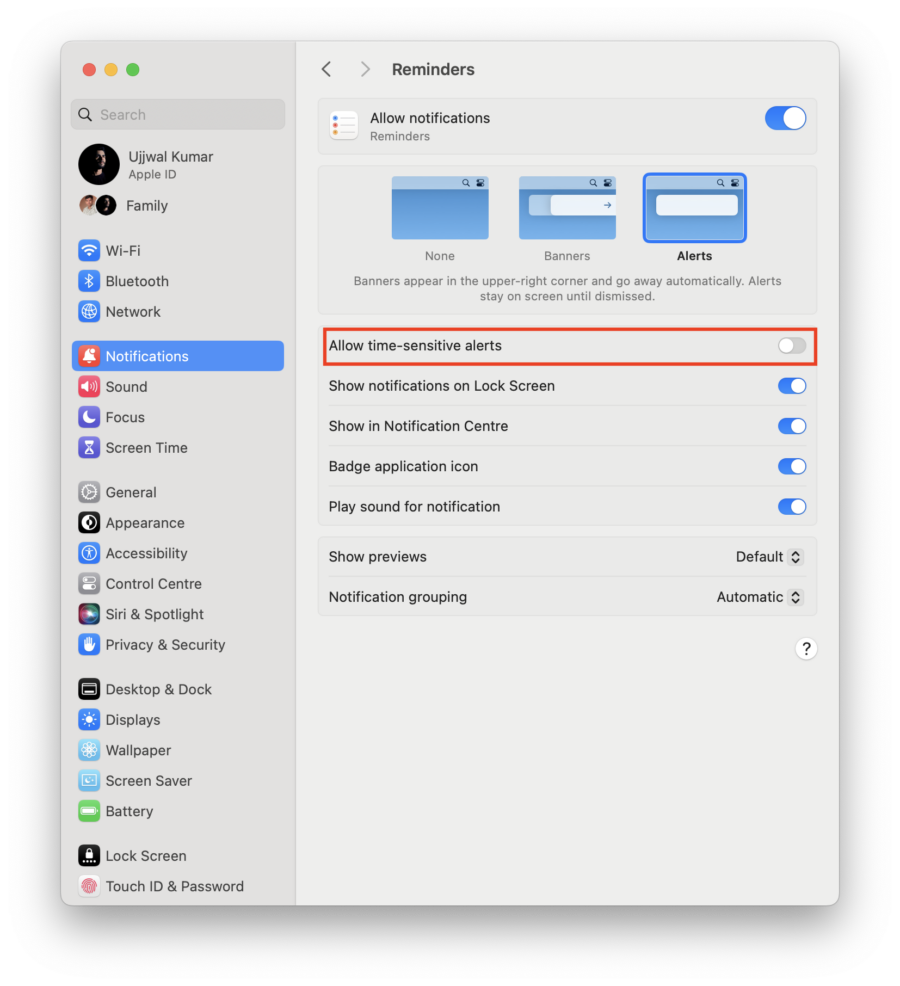
Skoncentruj się na tym, co ważne
Powiadomienia Apple wrażliwe na czas oferują rozwiązanie umożliwiające zarządzanie rozproszeniami bez utraty kluczowych informacji. Otrzymujesz powiadomienia nawet podczas skoncentrowanych sesji roboczych lub gdy urządzenie znajduje się w trybie cichym. Włączając je w trybie skupienia lub dla określonych aplikacji, możesz spersonalizować sposób wyświetlania powiadomień. Pomaga to zachować produktywność, spokój ducha i świadomość, zwłaszcza podczas ważnych zadań. Niezależnie od tego, czy korzystasz z telefonu iPhone, czy komputera Mac, powiadomienia wrażliwe na czas oferują cenne narzędzie do zarządzania przepływem informacji w dzisiejszym dynamicznym świecie. Dziękuje za przeczytanie; dzięki!
Często zadawane pytania dotyczące powiadomień Apple wrażliwych na czas
1. Czy możesz włączyć powiadomienia wrażliwe na czas na wszystkich iPhone'ach?
Nie, powiadomienia zależne od czasu są dostępne tylko na iPhone'ach z systemem iOS 15 lub nowszym. Jeśli na Twoim iPhonie zainstalowana jest starsza wersja systemu iOS, nie będziesz mieć dostępu do tej funkcji.
2. Czy mogę dostosować wygląd powiadomień wrażliwych na czas?
Niestety nie można bezpośrednio dostosować indywidualnego wyglądu powiadomień wrażliwych na czas, np. ich dźwięku czy stylu banera. Możesz jednak dostosować ogólne ustawienia powiadomień dla każdej aplikacji lub globalnie za pomocą ustawień iPhone'a.
3. Czy mogę zaplanować powiadomienia zależne od czasu?
Nie, powiadomienia wrażliwe na czas mają być natychmiastowe i nie można ich zaplanować z wyprzedzeniem. Ich celem jest szybkie dostarczenie kluczowych informacji, a nie zaplanowane przypomnienia.
4. Co się stanie, jeśli otrzymam jednocześnie wiele powiadomień wrażliwych na czas?
Jeśli jednocześnie otrzymasz wiele powiadomień wrażliwych na czas, pojawią się one na ekranie blokady w kolejności chronologicznej, najnowsze na górze. Tylko najnowsze powiadomienia wrażliwe na czas będą odtwarzać dźwięk, podczas gdy inne pozostaną ciche.
5. Czy powiadomienia wrażliwe na czas pojawiają się w Centrum powiadomień nawet po zniknięciu z ekranu blokady?
Tak, nawet po zniknięciu z ekranu blokady, powiadomienia wrażliwe na czas pozostają dostępne w Centrum powiadomień. Dzięki temu możesz je później przejrzeć, jeśli przeoczyłeś je na ekranie blokady.
